Интернет - это важная часть нашей жизни, оставаться на связи с миром, получать информацию и выполнять задачи. Для пользования интернетом дома нужно его подключить, а локальная сеть - один из способов.
Это позволит использовать интернет нескольким устройствам: компьютерам, ноутбукам, смартфонам и планшетам. Вам нужна локальная сеть, как мост от провайдера к вашим устройствам.
Для подключения интернета через локальную сеть вам понадобятся модем, роутер и соединительные кабели.
Как организовать подключение к интернету через локальную сеть

Чтобы организовать подключение, следуйте этим шагам:
- Проверьте наличие необходимого оборудования: маршрутизатор, сетевые кабели и устройства.
- Подключите маршрутизатор или коммутатор к провайдеру.
- Подключите устройства к маршрутизатору.
- Настройте каждое устройство для доступа в интернет.
- Проверьте соединение открыв веб-страницу на каждом устройстве.
Следуя этим шагам, вы сможете подключиться к интернету через локальную сеть на всех устройствах. Это удобно для дома или офиса, где нужен общий доступ в интернет.
Выбор и настройка сетевого оборудования
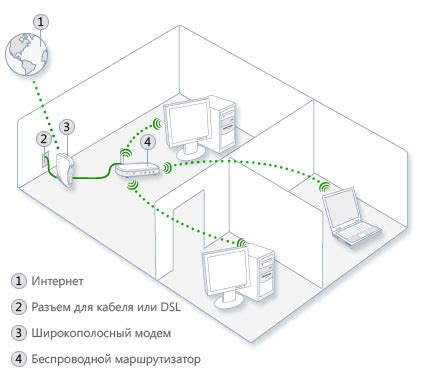
Для подключения интернета по локальной сети нужно правильно выбрать и настроить сетевое оборудование. Оно состоит из роутера и сетевых коммутаторов для передачи данных между устройствами в сети.
При выборе роутера обратите внимание на его характеристики, такие как максимальная скорость передачи данных, наличие поддержки Wi-Fi (если нужно беспроводное соединение), количество портов Ethernet (для компьютеров по проводной сети). Также важно обратить внимание на рейтинг и отзывы пользователей о модели роутера.
| Выберите тип шифрования для защиты Wi-Fi (например, WPA2) | |
| Пароль | Введите пароль для доступа к вашей беспроводной сети |
| LAN IP-адрес | IP-адрес роутера в локальной сети |
| Маска подсети | Маска подсети (обычно 255.255.255.0) |
| Шлюз по умолчанию | IP-адрес шлюза (обычно адрес роутера) |
После настройки роутера необходимо настроить сетевые коммутаторы, чтобы устройства в сети могли обмениваться данными. Подключите коммутаторы к роутеру с помощью Ethernet-кабелей и установите их в нужные места.
Настройка коммутаторов в обычном случае не требуется, они работают автоматически. Однако, если у вас особые требования к сети, вы можете настроить VLAN (виртуальные локальные сети), QoS (Quality of Service) и другие параметры для оптимальной работы сети.
Выбор и настройка сетевого оборудования - важный этап при подключении интернета по локальной сети. Правильно выбранные и настроенные устройства обеспечат стабильную и быструю передачу данных в сети.
Подключение провайдера и настройка сетевых параметров
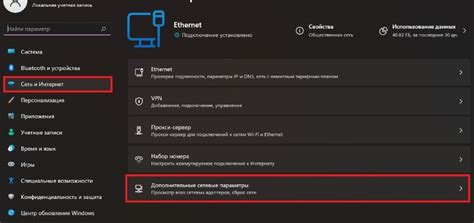
Прежде чем подключить интернет по локальной сети, вам необходимо выбрать провайдера и оформить договор на предоставление услуг. После этого вы получите необходимые данные для настройки сетевых параметров.
Перед началом настройки сети, вам понадобятся следующие сведения:
- IP-адрес провайдера
- Шлюз по умолчанию
- DNS-серверы
Эти данные предоставляются провайдером и могут быть указаны в договоре или на его официальном сайте. Если вы не можете найти эти данные, рекомендуется обратиться в службу поддержки провайдера и запросить их у них.
После получения данных, вы можете приступить к настройке сетевых параметров. Вам потребуется зайти в настройки маршрутизатора или модема, которые отвечают за передачу сигнала интернета через сеть.
Чтобы зайти в настройки, вам необходимо открыть браузер и в адресной строке ввести IP-адрес маршрутизатора или модема (например, 192.168.1.1). После этого вы должны будете ввести логин и пароль от устройства.
После успешного входа в настройки, вы найдете раздел сетевых настроек, в котором нужно указать полученные от провайдера данные. Обычно это делается в разделе "WAN" или "Интернет". Вам могут потребоваться следующие настройки:
- В поле "IP-адрес" введите IP-адрес провайдера.
- В поле "Шлюз по умолчанию" введите шлюз по умолчанию.
- В поля "DNS-серверы" введите адреса DNS-серверов.
После внесения всех необходимых изменений, не забудьте сохранить настройки. После этого ваш провайдер должен быть подключен и интернет должен заработать по локальной сети.
Настройка беспроводного подключения

Беспроводное подключение к интернету может быть более удобным и гибким вариантом, если вы хотите связаться с сетью из разных уголков своего дома или офиса. Чтобы настроить беспроводное подключение, выполните следующие шаги:
- Проверьте наличие беспроводного оборудования: Убедитесь, что ваш компьютер или устройство поддерживает Wi-Fi.
- Включите беспроводное подключение: Убедитесь, что ваши беспроводные настройки включены.
- Найдите доступные сети Wi-Fi: В списке доступных сетей должна появиться сеть, которую вы хотите подключиться. Обратите внимание, что некоторые сети могут быть защищены паролем.
- Выберите сеть и введите пароль: Если сеть защищена паролем, вам потребуется ввести правильный пароль.
- Подключитесь к сети: После ввода правильного пароля нажмите кнопку "Подключить" или аналогичную на вашем компьютере или устройстве.
- Проверьте подключение: После подключения к сети откройте любой браузер и проверьте, работает ли интернет. Если у вас возникают проблемы с подключением, проверьте правильность введенного пароля или попробуйте перезагрузить ваше беспроводное оборудование.
Теперь у вас должно быть настроено беспроводное подключение к интернету. Наслаждайтесь высокоскоростным и удобным интернетом без лишних проводов!
Настройка сетевых настроек компьютера
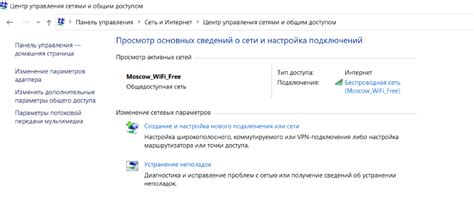
Перед тем, как подключать интернет по локальной сети, необходимо правильно настроить сетевые настройки на вашем компьютере. Это позволит вашему компьютеру взаимодействовать с другими устройствами в сети и устанавливать интернет-соединение.
Для настройки сетевых настроек компьютера:
- Откройте "Панель управления" на вашем компьютере.
- Выберите "Сеть и интернет" и затем "Сетевые соединения".
- Выберите тип сети: "Локальная сеть" или "Wi-Fi".
- Щелкните правой кнопкой мыши на выбранном типе сети и выберите "Свойства".
- Выберите "Протокол интернета версии 4 (TCP/IPv4)".
- Заполните необходимые поля с IP-адресом и адресами DNS-серверов.
- Подтвердите изменения, нажав на кнопку "ОК".
После выполнения этих шагов ваш компьютер сможет подключиться к интернету через локальную сеть.
Проверка и устранение проблем
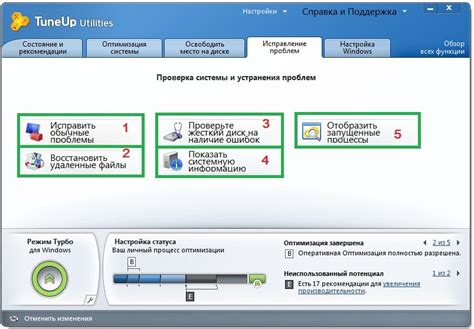
При подключении к интернету через локальную сеть могут возникнуть проблемы. В этом разделе мы рассмотрим основные проблемы и дадим инструкции по их устранению.
- Проверьте подключение к сети и настройки IP;
- Проверьте сигнал Wi-Fi и переподключитесь, если нужно;
- Убедитесь в активной подписке на интернет-услугу от провайдера;
- Проверьте наличие программных и физических проблем. Попробуйте перезагрузить компьютер или маршрутизатор, проверьте кабели и провода на повреждения или обрывы.
Если проблемы продолжаются, обратитесь в службу поддержки интернет-провайдера или специалистам IT-отдела.
Решение дополнительных вопросов и установка функций

Подключение к интернету может вызвать дополнительные вопросы, требующие установки дополнительных функций. В этом разделе мы обсудим основные проблемы и их решения.
1. Проблемы с подключением к сети.
Если у вас проблемы с подключением к сети, проверьте следующее:
- Проверьте кабели и соединения.
- Проверьте сетевые настройки вашего устройства.
- Перезагрузите сетевое оборудование.
- Проверьте интернет на других устройствах.
Если проблема не решается, обратитесь к специалисту или провайдеру.
2. Установка дополнительных функций.
Для установки дополнительных функций может потребоваться обратиться к настройкам роутера:
- Войдите в настройки роутера, введя IP-адрес веб-браузера.
- Авторизуйтесь в настройках, введя логин и пароль.
- Найдите раздел "Дополнительные функции" и выполните необходимые настройки.
- Сохраните изменения и перезагрузите роутер.
После выполнения этих шагов дополнительные функции должны быть установлены и готовы к использованию. Если у вас возникают проблемы с установкой или настройкой, рекомендуется обратиться к документации к вашему сетевому оборудованию или к специалисту.
Установка и настройка дополнительных функций может различаться в зависимости от модели и производителя вашего сетевого оборудования.